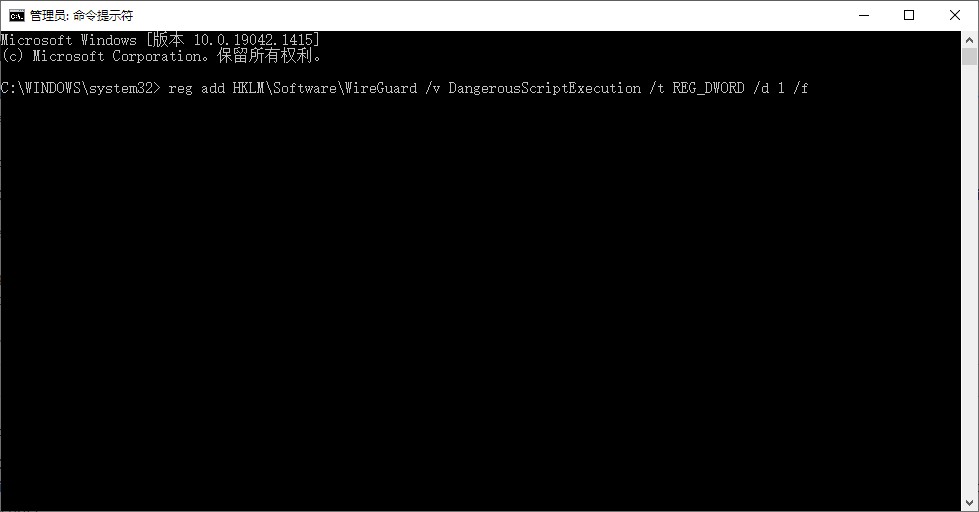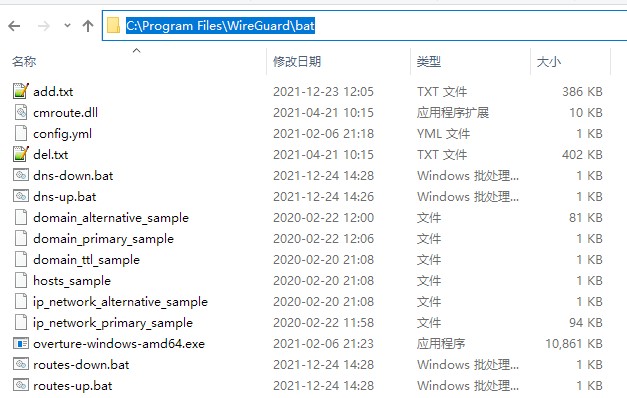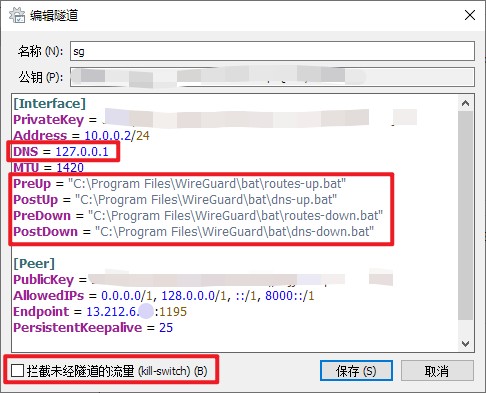auto-add-routes
介绍
为Windows平台上的全局代理VPN添加国内IP/域名分流功能。
文件说明:
add.txt和del.txt为写入和删除时使用的路由表;
routes-up.bat和routes-down.bat为Wireguard在连接前和断开后调用的写入/删除路由表的批处理文件。通过Wireguard的Pre/Post命令调用。
client_pre.bat和client_down.bat为Openvpn在连接前和断开后调用的写入/删除路由表的批处理文件。Openvpn连接时会自动调用。
cmroute.dll会被上述批处理文件调用,作用是秒载/秒删路由表。即使有数千条路由表也能秒载入,秒删除。
Overture使用方法可以参考:https://moe.best/tutorial/overture.html
分流原理
使用方法
Wireguard
1. 下载并安装最新版本的官方PC客户端。一般会安装在目录"C:\Program Files\WireGuard"
2. 开启Wireguard的Pre/Post命令支持,只能通过修改注册表的方式开启,具体操作:
- 以管理员身份运行cmd
- 输入以下命令按回车
reg add HKLM\Software\WireGuard /v DangerousScriptExecution /t REG_DWORD /d 1 /f3. 下载此页面中的所有文件到"C:\Program Files\WireGuard\bat"。或者直接下载解压此压缩档
4. 修改Wireguard客户端配置文件,加入以下Script Hook调用"C:\Program Files\WireGuard\bat"的批处理文件
PreUp = "C:\Program Files\WireGuard\bat\routes-up.bat"
PostUp = "C:\Program Files\WireGuard\bat\dns-up.bat"
PreDown = "C:\Program Files\WireGuard\bat\routes-down.bat"
PostDown = "C:\Program Files\WireGuard\bat\dns-down.bat"
将DNS指向本机以使用Overture作为DNS服务器
DNS = 127.0.0.1
关闭Wireguard的kill switch并保存修改
5. 如配置正确,此时点击连接Wireguard会⑴自动调用routes-up.bat将国内IP写进系统路由表,⑵启动overture DNS服务器
连接成功后可上ip.skk.moe测试一下看是否正确分流。
Openvpn
1. 下载openvpn.zip解压到OPENVPN的config文件夹中,需要确保解压出的文件与你的配置文件client.ovpn保存在同一目录中。
假如你的配置文件不是client.ovpn而是abc.ovpn,你需要将client_pre.bat和client_down.bat分别改名为abc_pre.bat和abc_down.bat,否则OPENVPN无法自动调用批处理文件。
2. 添加以下参数到客户端配置文件client.ovpn
pull-filter ignore "dhcp-option DNS"
dhcp-option DNS 127.0.0.1